Es un reproductor de vídeo, de música, permite acceder de forma legal a las plataformas de streaming, admite la carga de listas IPTV y es tan versátil que sólo necesita cargarle un addon para que Kodi se adapte a cualquier entorno multimedia. Y es personalizable casi hasta el infinito: si le cambias la skin será otro.
Por defecto, la interfaz de Kodi no es demasiado atractiva, aunque sí suficiente funcional. Al menos cuando te acostumbras a utilizar el centro multimedia, ya que Kodi puede apabullar en un inicio. Distintas categorías de contenido, miles de añadidos en forma de addons, configuraciones... Y también incluye una personalización ingente, no demasiado accesible a un primer vistazo.
Skins de Kodi, cambia tu Android TV por completo
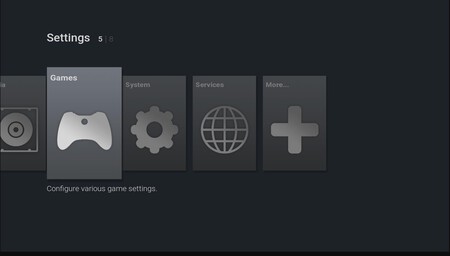 Kodi en Android TV con la interfaz de Amazon FireOS
Kodi en Android TV con la interfaz de Amazon FireOS
Como decía, el aspecto genérico de Kodi apunta más a la funcionalidad que a la estética. Fondo azul, menús en negro con letras blancas y sin perfilar los botones... Es el aspecto que para mí tuvo desde el inicio, las veces que lo utilicé no necesité nada más. Aunque reconozco que dándole un toque diferente la experiencia cambia de color. Y es literal.
Entonces, ¿cómo cambiar el aspecto de Kodi en Android TV? Lo primero es aclarar que el funcionamiento de la app es similar en todos los dispositivos, ya sea un móvil como una tele o reproductor. Todos admiten skins para darle un nuevo aire a la interfaz. Y lo bueno es que dichas skins o pieles (¿alguien recuerda al mítico Winamp?) se bajan desde el propio Kodi.
- Abre la app de Kodi en tu Android TV.
- Dale a la rueda dentada de la parte superior izquierda de la pantalla y entra en «Interface».

- Verás que, por defecto, tienes la skin activa de «Stuary». Dale ahí.
- Aprieta en «Get more» para bajar nuevas pieles para tu Kodi.
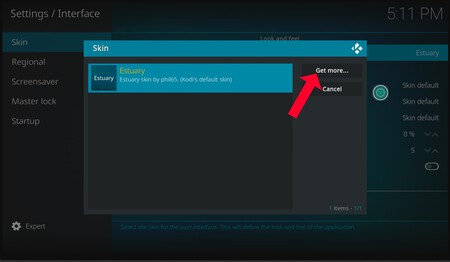
- Tienes múltiples skins para descargar y aplicar de forma directa. Puedes elegir la que quieras, aunque no verás qué aspecto tiene hasta que no lo apliques en tu Android TV (en la web sí puedes hacerte una idea del aspecto). Yo me decanté por «FTV», una interfaz que se asemeja a la de los Amazon Fire TV.
- Dale al ok sobre la skin que quieras y Kodi se encargará de bajarla y de instalarla en tu Android TV.
- Vuelve al selector de la interfaz, dale a «Skin» y elige la que descargaste. En mi caso, FTV. Acepta con ok en el mando.

- Acepta el mensaje de «Keep skin». Y listo.
- Puedes cambiar todas las veces que quieras de skin hasta dar con el que más te guste.
Una vez aplicado el tema tu Kodi habrá mutado por completo. Y cada skin permite, a su vez, personalizaciones: puedes activar o desactivar las funciones, eliminar categorías de los menús de acceso, del menú de apagado... La cantidad de opciones es amplísima.
Vale la pena personalizar el aspecto de la interfaz, no sólo en la apariencia gráfica, también en los menús: cuanto más concretes la funcionalidad de Kodi más provecho vas a sacarle. Y sin perder el tiempo buceando con el mando entre los menús.
Imagen de portada | Midjourney editada
En Xataka Android | Esta app de cámara promete algo que ya hace cualquier móvil Android de serie. Aun así, está entre lo más descargado de Google Play
En Xataka Android | Cómo entrar a tu router desde el móvil y configurarlo con 192.168.1.1







Ver 1 comentarios